
Si, après plusieurs tentatives infructueuses d'installation de l'application sur votre iPhone, vous vous demandez "Pourquoi Snapchat ne se télécharge-t-il pas", nous pouvons vous aider. Il existe divers facteurs qui peuvent empêcher Snapchat de s'installer, et nous allons les étudier et vous montrer comment les corriger.
Article associé: Comment enregistrer des images Snapchat sur iPhone
Sauter à:
- Redémarrez votre iPhone
- Vérifiez le réseau
- Vérifiez les restrictions de contenu dans le temps d'écran
- Inspecter le mode de paiement
- Mettez à jour le micrologiciel iOS de votre iPhone
- Envoyer un ticket à Apple et Snapchat
1. Redémarrez votre iPhone
Une raison courante pour laquelle Snapchat ou toute autre application ne se télécharge pas sur votre iPhone est due à un problème. La plupart du temps, un simple redémarrage peut résoudre le problème. Si vous avez un iPhone 8 ou un modèle antérieur, maintenez enfoncé le bouton d'alimentation. Pour l'iPhone X ou plus récent, maintenez enfoncés le bouton latéral et le bouton de volume. Continuez à tenir jusqu'à Glisser pour éteindre apparaît.|
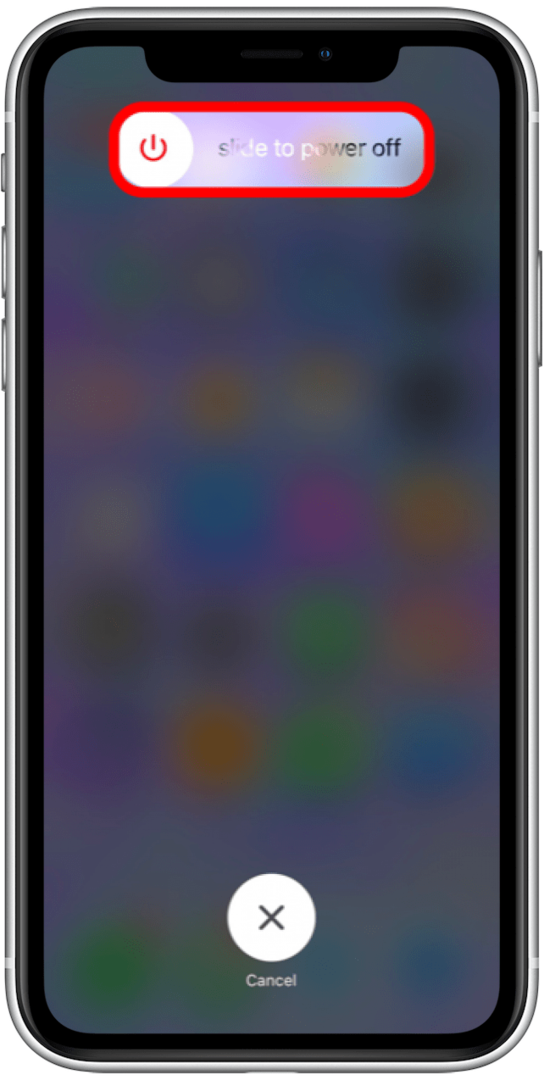
2. Vérifiez le réseau
Une façon de vérifier le réseau consiste à ouvrir n'importe quelle application dépendant d'Internet et à vérifier si cela fonctionne comme prévu. Une autre façon consiste à ouvrir l'App Store et à télécharger n'importe quelle autre application pour vérifier que le problème est uniquement lié à Snapchat. Si le problème est lié à Snapchat, passez aux étapes suivantes. Si le problème est lié exclusivement au réseau, corrigez les paramètres réseau.
3. Vérifiez les restrictions de contenu dans le temps d'écran
- Ouvrez le Réglages application.

- Robinet Temps d'écran.
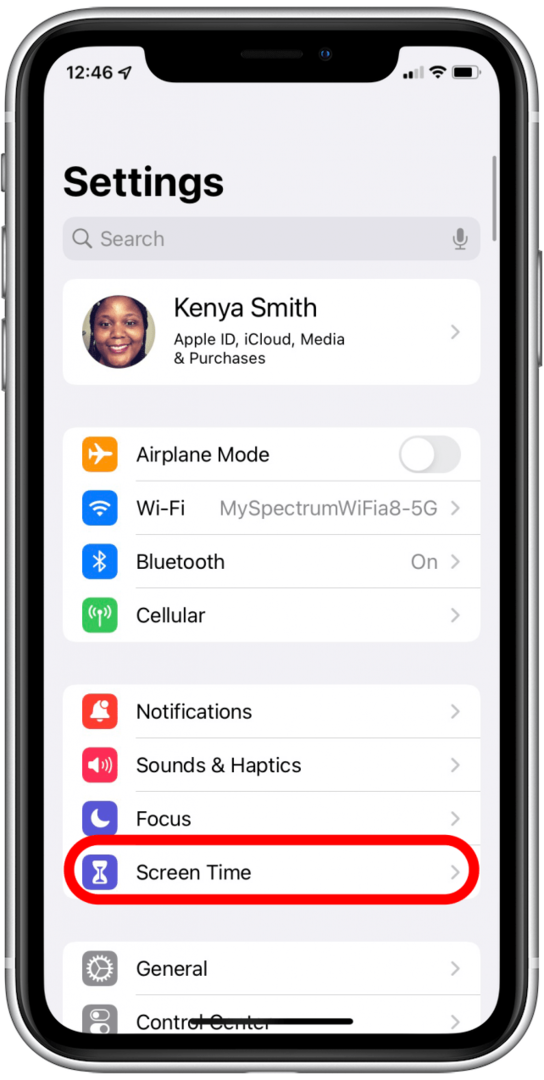
- Robinet Contenu et restrictions de confidentialité.
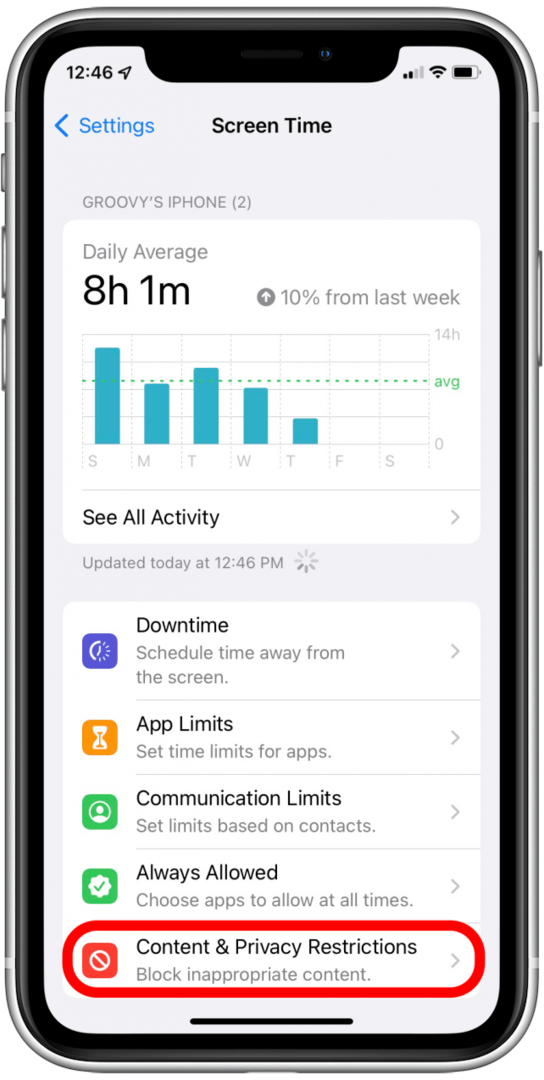
- Un interrupteur à bascule s'affichera à côté Contenu et restrictions de confidentialité. Si le commutateur est vert, vous pouvez le désactiver en appuyant sur la bascule.
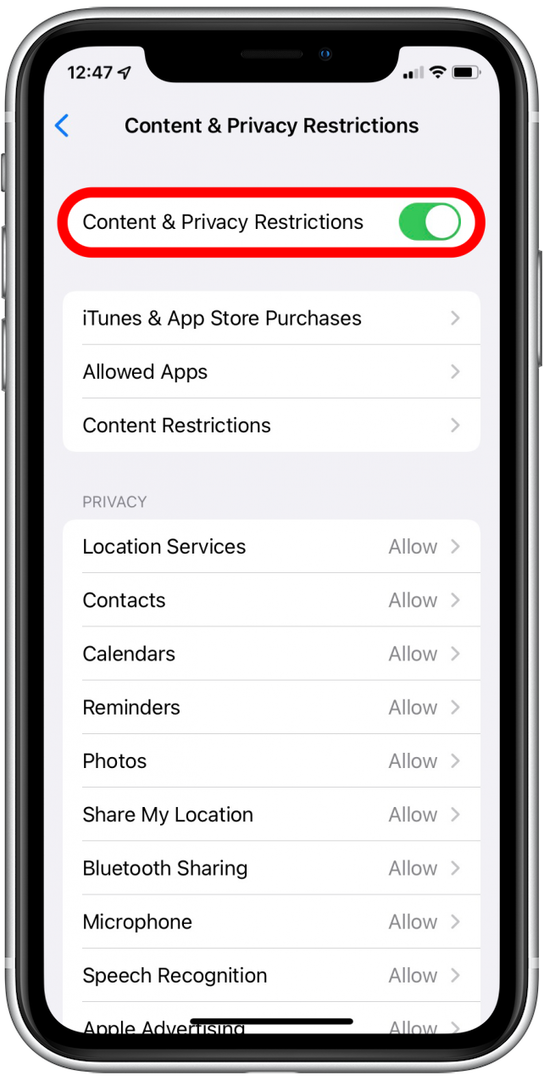
- Si vous ne voulez pas interférer avec vos autres restrictions, appuyez sur Achats iTunes et App Store.
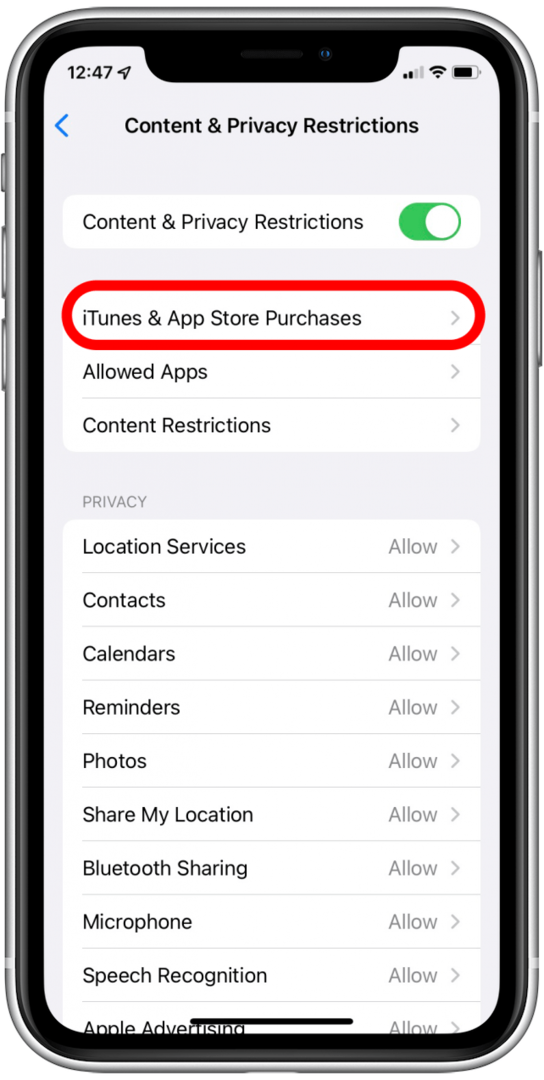
- Vous verrez une option pour autoriser ou non les restrictions sur les achats. S'il est réglé sur Ne pas autoriser, changez-le en Permettre.
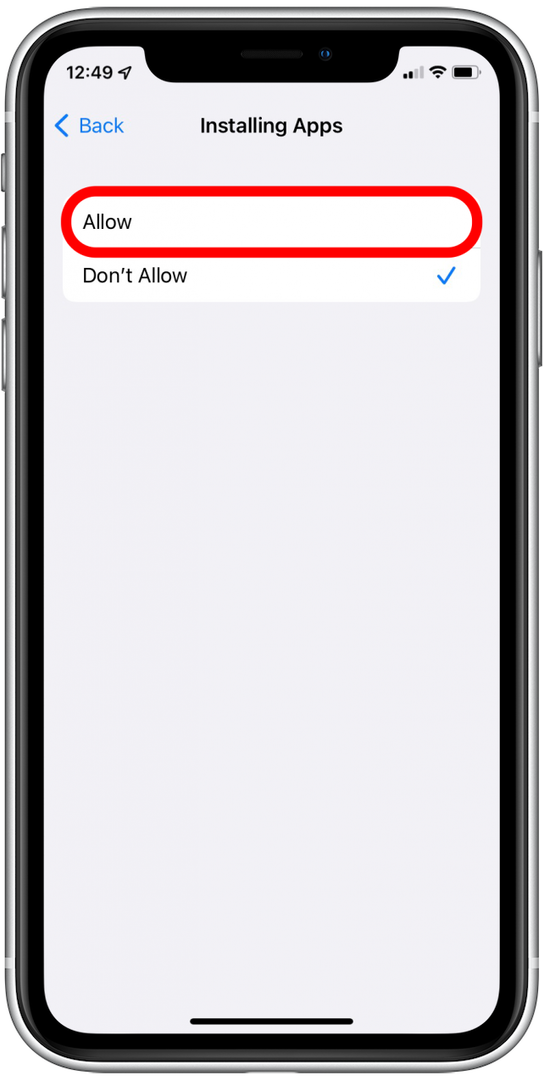
4. Inspecter le mode de paiement
L'App Store exige que vous disposiez d'un mode de paiement valide pour fonctionner, sauf si vous vous désabonnez lors de la configuration d'un nouveau compte iTunes. Vous ne pourrez pas télécharger d'applications gratuites sauf si vous n'avez pas de mode de paiement ou si vous n'avez pas de mode de paiement. Si vous utilisez un mode de paiement, assurez-vous que le mode que vous avez enregistré n'est pas arrivé à expiration, refusé ou échoué. Vous pouvez vérifier votre mode de paiement en suivant ces étapes :
- Ouvrir Magasin d'applications.
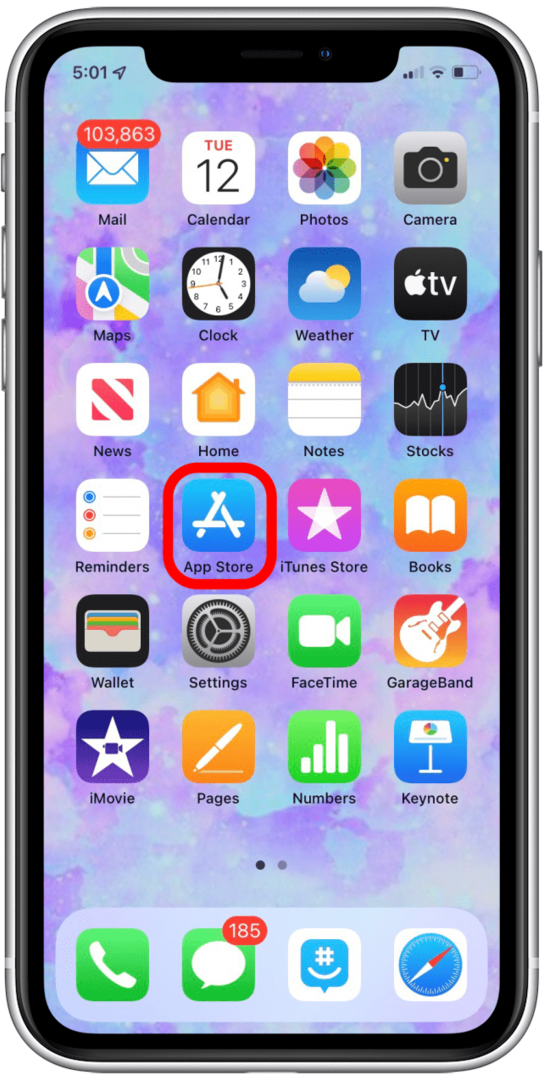
- Appuyez sur l'icône de votre profil.
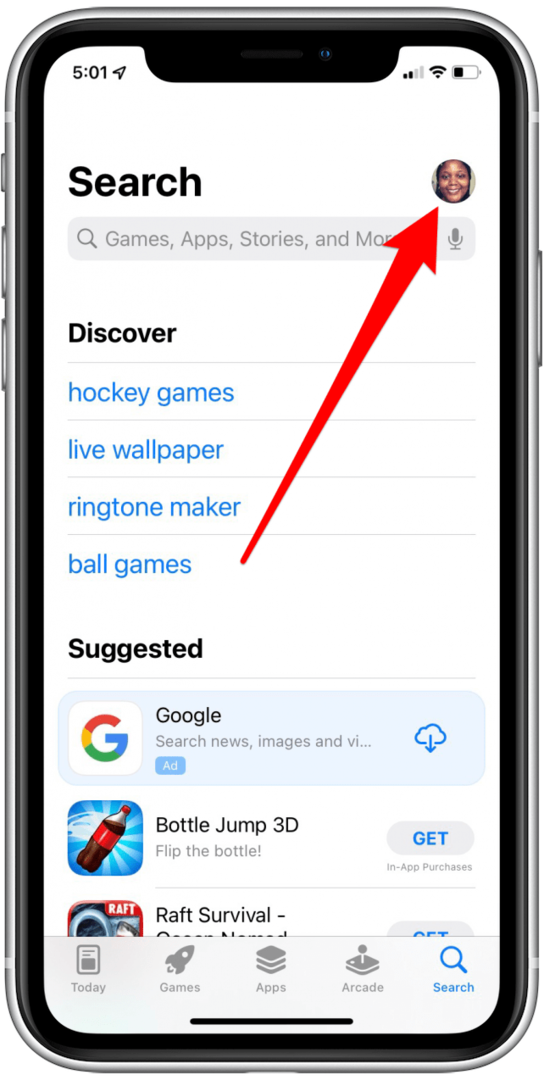
- Appuyez sur votre identifiant Apple.
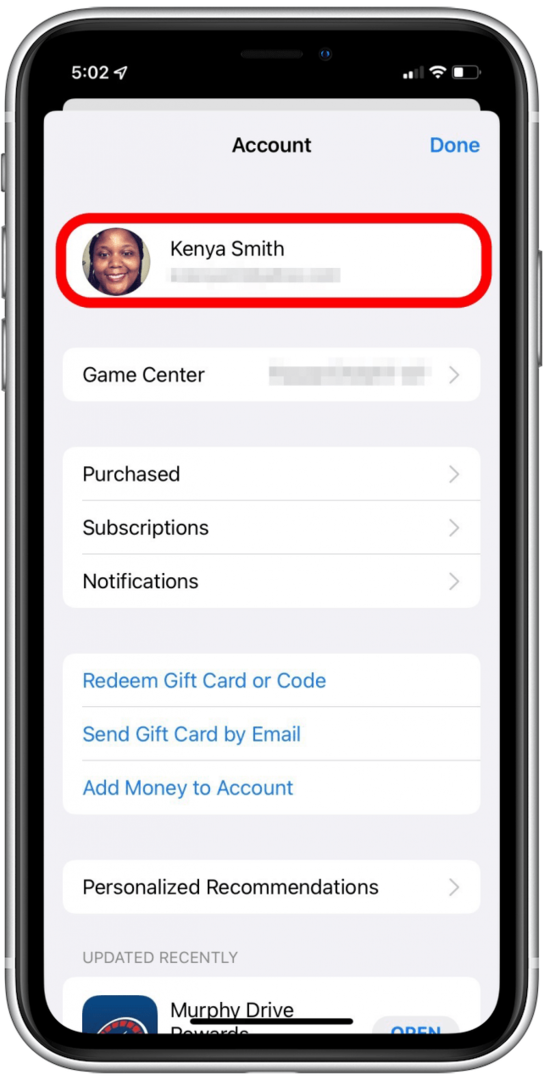
- Appuyez sur Gérer les paiements.
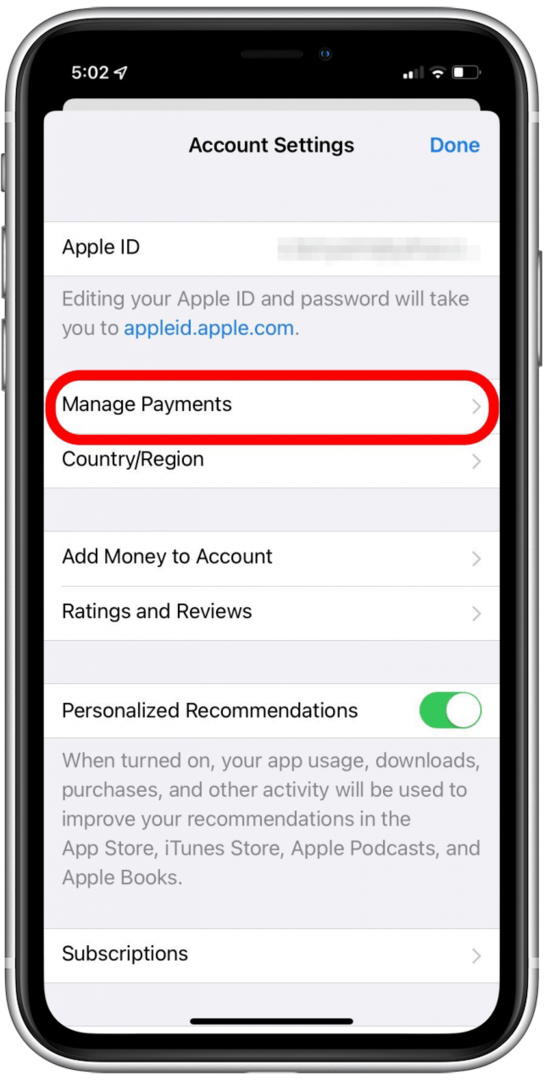
- Appuyez sur votre mode de paiement enregistré.
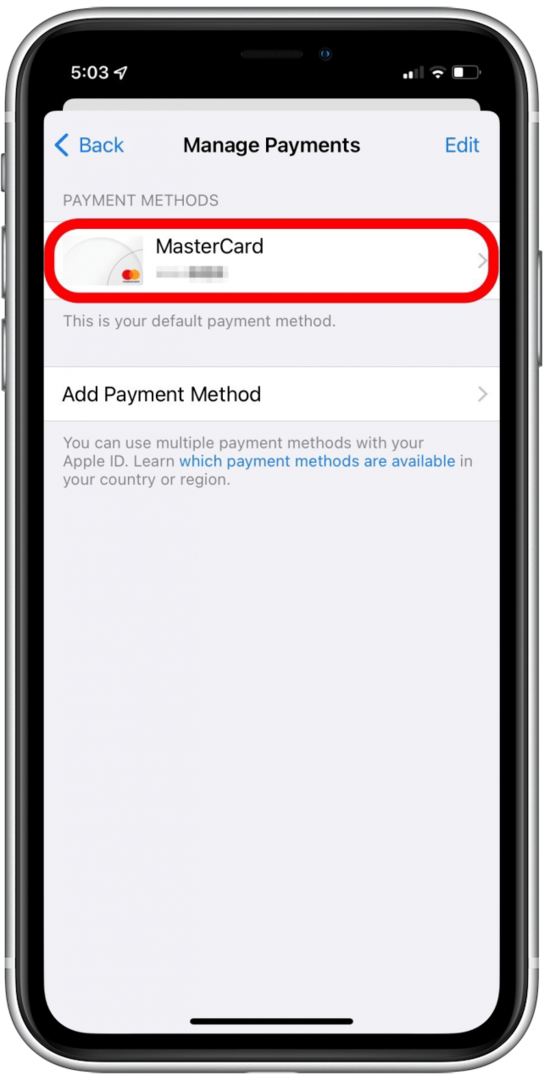
- Vérifiez les informations pour voir si elles sont à jour. Si obsolètes, modifiez les informations.
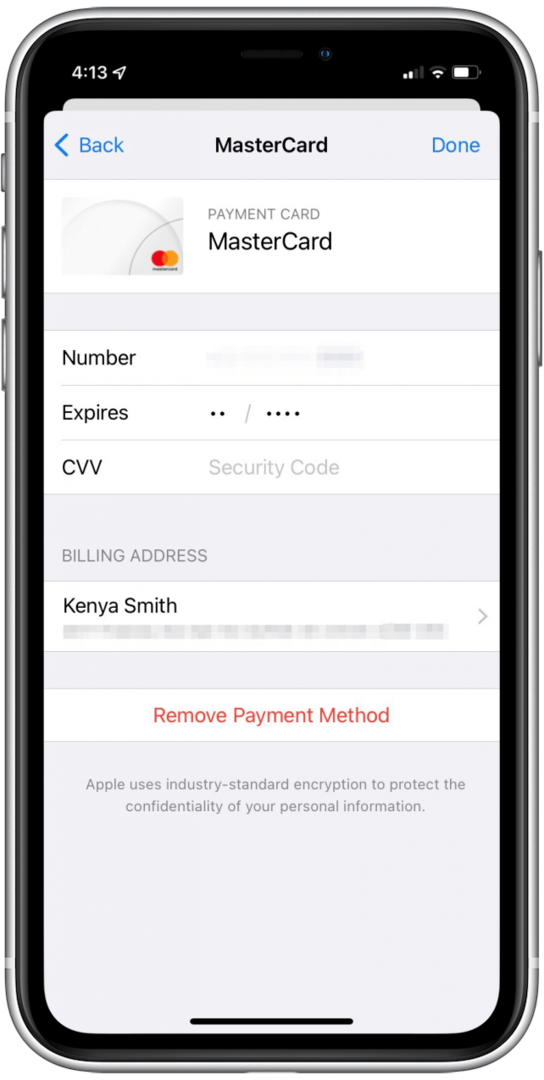
- Si vous souhaitez utiliser un nouveau mode de paiement, appuyez sur Ajouter un mode de paiement.
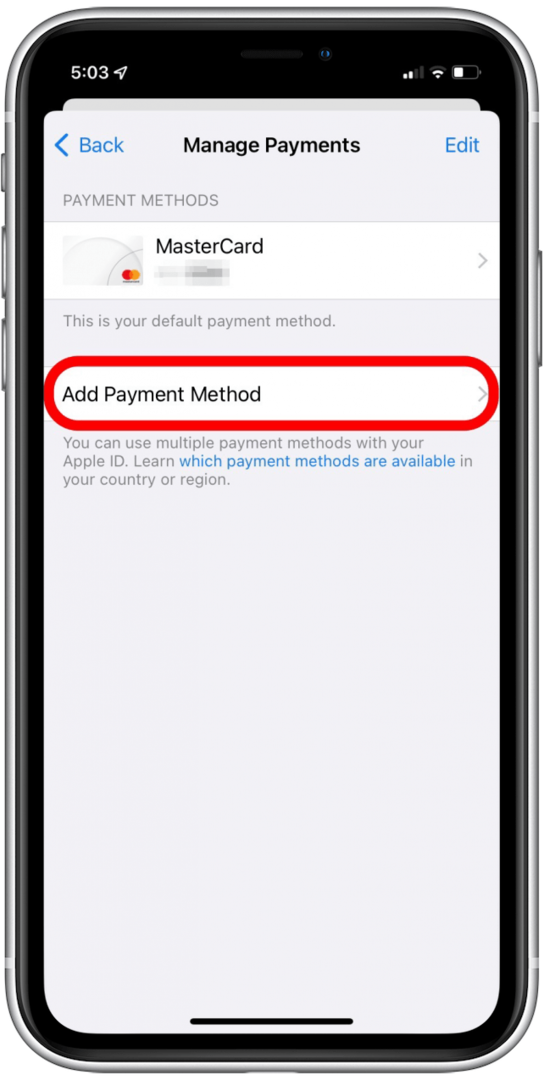
- Remplissez vos informations de paiement.
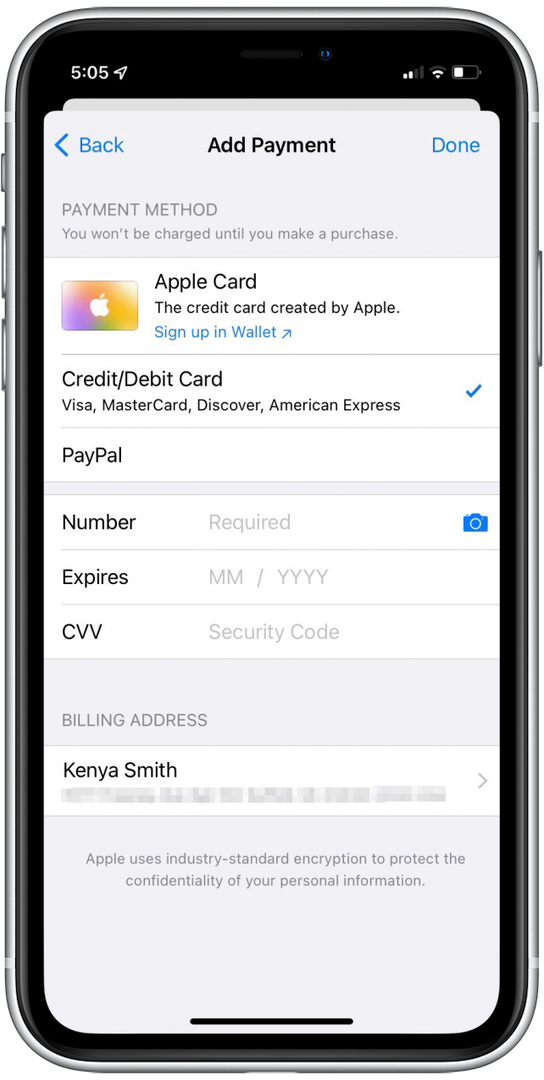
5. Mettez à jour le micrologiciel iOS de votre iPhone
Une autre raison pour laquelle vous ne pouvez pas télécharger Snapchat est que le micrologiciel de votre iPhone est obsolète. Un firmware obsolète peut entraîner des problèmes avec l'App Store, il est donc recommandé de vérifier et d'installer les mises à jour.
- Ouvrir Réglages.

- Appuyez sur Général.
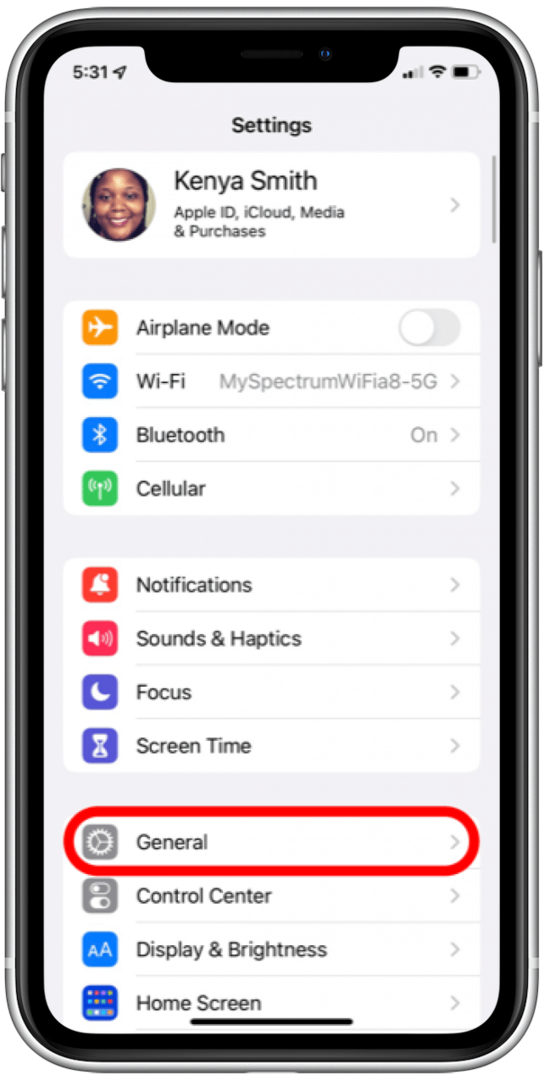
- Appuyez sur Mise à jour logicielle.
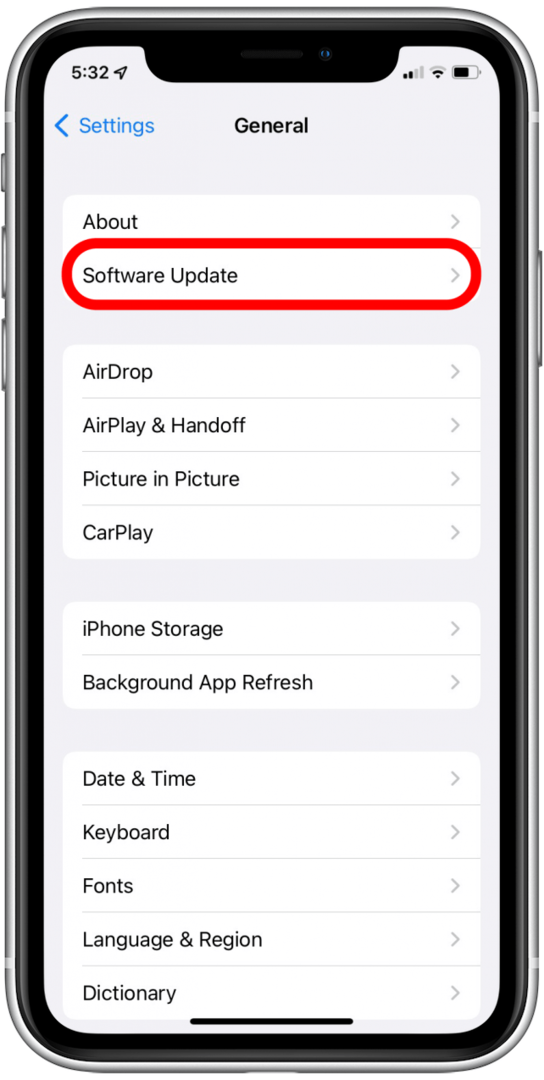
- Vérifiez les mises à jour.
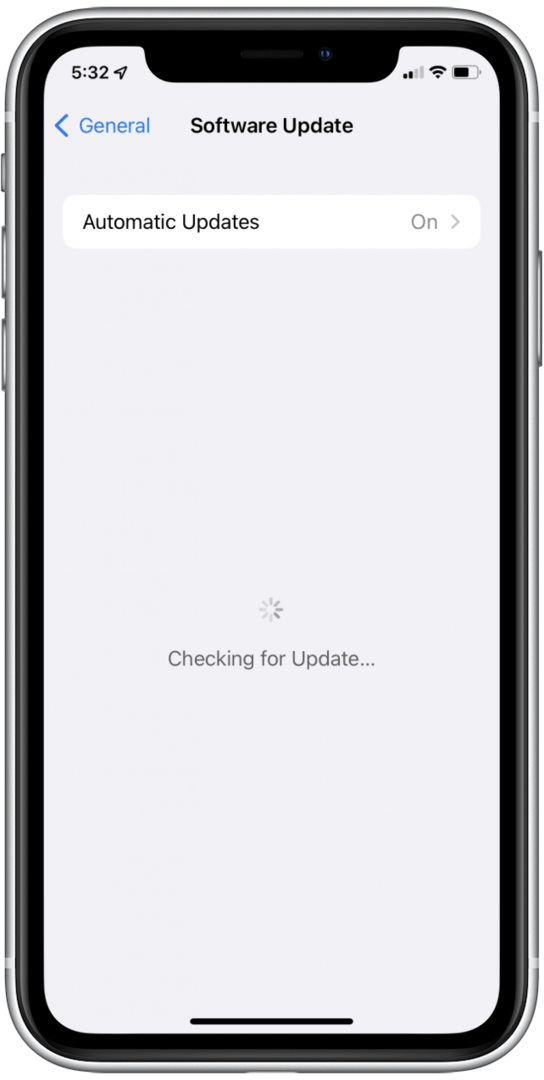
- Installez toutes les mises à jour disponibles.
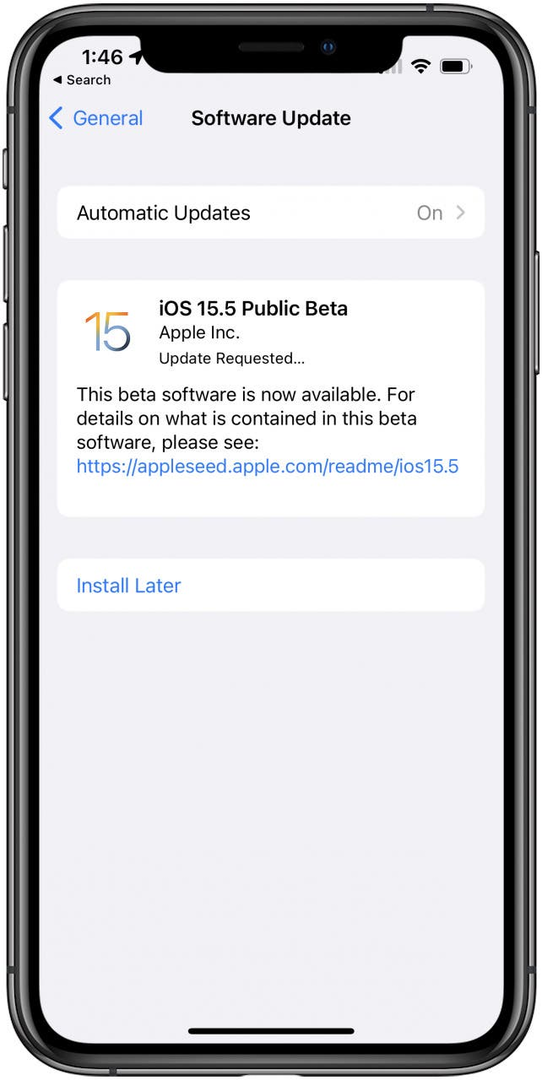
6. Signaler à Apple et Snapchat
- Signalez le problème à Apple en visitant https://support.apple.com/contact.
- Signalez le problème à Snapchat en visitant https://support.snapchat.com/en-US.